如何在2.0.3软件版本进行SAG |
您所在的位置:网站首页 › 阿里云 专线接入 › 如何在2.0.3软件版本进行SAG |
如何在2.0.3软件版本进行SAG
|
在您通过智能接入网关设备接入阿里云时,您除了可以通过管理控制台对设备进行配置,您也可以通过登录智能接入网关本地Web管理控制台进行配置。本文以设备软件版本2.0.3为例进行说明。 背景信息 因为浏览器兼容性问题,推荐使用Chrome或者Firefox浏览器。 步骤一:本地客户端配置在通过SAG-1000 Web管理控制台对设备进行配置前,您需要为访问Web管理控制台的本地客户端配置静态IP。 Windows客户端:为Windows客户端配置静态IP,以下以Windwos10举例说明。 右键单击右下角的网络连接图标,然后单击打开“网络和Internet”设置。 在右侧面板,单击更改适配器选项。 右键单击所用连接的网络,然后单击属性。 双击Internet 协议版本4(TCP/IPv4)选项。 选择使用下面的IP地址选项,然后输入要使用的静态IP和子网掩码。 重要 确保该IP地址在网关设备的管理网段内(默认管理网段为192.168.0.0/24),并不和其他IP地址冲突,例如192.168.0.99。无需配置网关和DNS。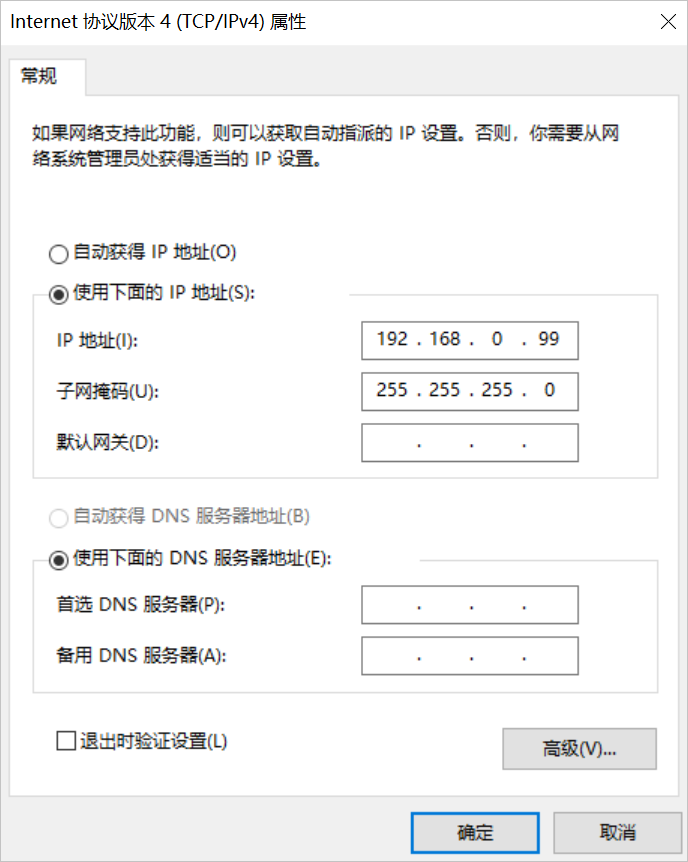 单击确定。
Mac客户端:为Mac客户端配置静态IP。
在桌面单击系统偏好设置图标,然后单击互联网和无线选项中的网络>打开网络和共享中心。
单击所用网络,然后单击高级。
在以太网设置界面,单击TCP/IP页签。
在配置IPv4选项中,选择手动,输入要使用的静态IP和子网掩码。
重要 确保该IP地址在网关设备的管理网段内(默认管理网段为192.168.0.0/24),并且不和其他IP地址冲突,例如192.168.0.99。无需配置路由器和DNS。
单击确定。
Mac客户端:为Mac客户端配置静态IP。
在桌面单击系统偏好设置图标,然后单击互联网和无线选项中的网络>打开网络和共享中心。
单击所用网络,然后单击高级。
在以太网设置界面,单击TCP/IP页签。
在配置IPv4选项中,选择手动,输入要使用的静态IP和子网掩码。
重要 确保该IP地址在网关设备的管理网段内(默认管理网段为192.168.0.0/24),并且不和其他IP地址冲突,例如192.168.0.99。无需配置路由器和DNS。
 步骤二:首次登录设置密码
步骤二:首次登录设置密码
在您首次登录Web管理控制台时,您需要设置Web管理控制台的登录密码。 说明 在登录Web管理控制台前,请确保满足以下条件: 智能接入网关设备已正常启动。 本地客户端已经配置了静态IP,详情请参照步骤一:本地客户端配置。 本地PC用网线连接到智能接入网关2号端口。 在连接的本地PC上打开浏览器,在地址栏输入192.168.0.1。192.168.0.1是智能接入网关SAG-1000设备的默认Web管理控制台登录地址。 初次登录Web管理控制台,需要您设置登录密码,请输入您的登录密码。请妥善保管您的登录密码。如果您忘记了密码,短戳一下RESET孔可清除密码。 登录Web配置页面。 步骤三:设备配置您登录智能接入网关设备的Web管理界面后,您可以进行设备配置。SAG-1000支持多种功能可满足您不同部署场景的需要,您可以参考SAG-1000设备使用流程进行设备配置接入阿里云,详情请参见SAG-1000使用流程。 端口角色分配。 在Web管理页面顶部菜单栏,单击设置。 单击端口分配页签,查看端口角色。SAG-1000出厂默认分配了端口角色,您可根据实际需要进行端口角色修改。端口角色说明详情请参见分配端口角色。 单击目标端口后的 图标,选择目标端口角色,然后单击确定,可完成端口角色修改。
重要 在Web管理页面为SAG-1000修改端口角色后,您需要手动将SAG-1000的配置同步至云上。具体操作,请参见同步配置至云端。
WAN口配置。
在Web管理页面顶部菜单栏,单击设置。
单击WAN口管理页签,进行WAN口配置。SAG-1000设备WAN口默认连接类型为动态IP,WAN口的IP地址将通过对端连接设备自动获取。
说明 您可以根据实际场景和需要修改端口连接类型,WAN口参数说明详情请参见配置WAN口。
LAN口配置。
在Web管理页面顶部菜单栏,单击设置。
单击LAN口管理页签,可进行LAN口配置。您可根据实际场景和需要为LAN口进行配置,LAN口配置参数说明请参见配置LAN口。在Web管理控制台配置LAN口时,若LAN口连接类型为动态IP,网关设备允许您自定义私网网段。 图标,选择目标端口角色,然后单击确定,可完成端口角色修改。
重要 在Web管理页面为SAG-1000修改端口角色后,您需要手动将SAG-1000的配置同步至云上。具体操作,请参见同步配置至云端。
WAN口配置。
在Web管理页面顶部菜单栏,单击设置。
单击WAN口管理页签,进行WAN口配置。SAG-1000设备WAN口默认连接类型为动态IP,WAN口的IP地址将通过对端连接设备自动获取。
说明 您可以根据实际场景和需要修改端口连接类型,WAN口参数说明详情请参见配置WAN口。
LAN口配置。
在Web管理页面顶部菜单栏,单击设置。
单击LAN口管理页签,可进行LAN口配置。您可根据实际场景和需要为LAN口进行配置,LAN口配置参数说明请参见配置LAN口。在Web管理控制台配置LAN口时,若LAN口连接类型为动态IP,网关设备允许您自定义私网网段。 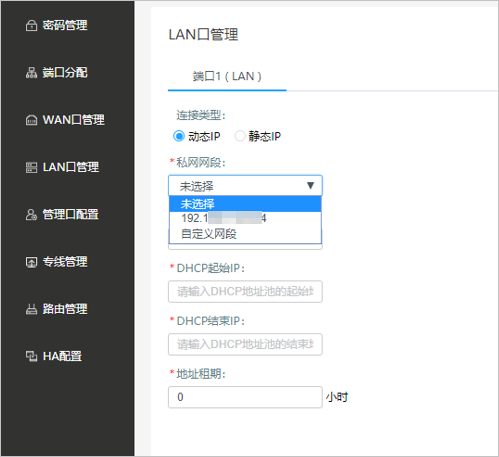 未选择:允许您自定义接口IP地址和DHCP地址池。
自定义网段:允许您输入自定义地址段,系统帮您自动分配接口IP地址和DHCP地址池,且支持手动调整系统分配地址。
可选地址段:如果您在智能接入网关管理控制台配置了线下路由,此处会自动获取IP地址段,供您选择分配。例如上图中的192.XX.XX.XX。
管理口配置。
在Web管理页面顶部菜单栏,单击设置。
单击管理口配置页签,可修改管理口配置。SAG-1000默认管理网段为192.168.0.0/24,其默认管理口地址为192.168.0.1。您可根据需要修改管理口配置,参数说明详情请参见配置管理口。
路由管理。
在Web管理页面顶部菜单栏,单击设置。
单击路由管理页签,可进行静态路由、BGP动态路由或OSPF动态路由配置。若您需要修改路由配置,参数说明详情请参见配置静态路由、配置OSPF路由、配置BGP路由。
步骤四:(可选)高级配置
未选择:允许您自定义接口IP地址和DHCP地址池。
自定义网段:允许您输入自定义地址段,系统帮您自动分配接口IP地址和DHCP地址池,且支持手动调整系统分配地址。
可选地址段:如果您在智能接入网关管理控制台配置了线下路由,此处会自动获取IP地址段,供您选择分配。例如上图中的192.XX.XX.XX。
管理口配置。
在Web管理页面顶部菜单栏,单击设置。
单击管理口配置页签,可修改管理口配置。SAG-1000默认管理网段为192.168.0.0/24,其默认管理口地址为192.168.0.1。您可根据需要修改管理口配置,参数说明详情请参见配置管理口。
路由管理。
在Web管理页面顶部菜单栏,单击设置。
单击路由管理页签,可进行静态路由、BGP动态路由或OSPF动态路由配置。若您需要修改路由配置,参数说明详情请参见配置静态路由、配置OSPF路由、配置BGP路由。
步骤四:(可选)高级配置
SAG-1000设备支持专线口、高可用(HA)等高级配置。 专线管理。 在Web管理页面顶部菜单栏,单击设置。 单击专线管理页签,可进行专线端口配置。SAG-1000支持接入专线,专线链路和智能接入网关客户可互为备份链路帮您接入阿里云。专线配置详情请参见配置专线口。 说明 若您需要专线口,请确保您已经为设备分配了专线口角色,详情请参见分配端口角色。 HA配置。 在Web管理页面顶部菜单栏,单击设置。 单击HA配置页签,可进行HA配置。SAG-1000支持HA配置,帮您解决智能接入网关单点设备失效的问题。参数说明详情请参见配置设备级高可用。 |
【本文地址】
今日新闻 |
推荐新闻 |